python selenium-webdriver 执行js (八)
使用python selenium 做自动化测试的时候其实我基本没有使用过执行js,只是在后来使用selenium来爬虫的时候使用到了,所以我在这里也就拿出来简单的介绍一下如何执行js。
- execute_script 方法定义:

- 因为比较简单所以我就不会太特别的细致介绍,所以我们看一个简单的例子
#-*- coding:utf-8 -*-
from selenium import webdriver
import time
driver = webdriver.Chrome()
js = 'alert("我是一个消息框!")' #这里我定义一个js alert 弹出框
driver.execute_script(js) #这里执行下上面的js,很简单把定义好的js直接传入即可。
time.sleep(3)
driver.switch_to_alert().accept() #之前我们学习过如何处理alert对话框,所以学以致用,这里利用他在处理一下
time.sleep(2)
driver.quit()
重点来啦!!!
这里我们讲一个实际的应用,通过操作js来控制滚动条,滚动条的操作就是依靠了js。
#-*- coding:utf-8 -*- '''由于浏览器的兼容性,所以我这边增加了判断,Chrome比较特殊'''
# 滚动到底部
def Execute_Js_Scroll_Top():
if driver.name == "chrome": #获取浏览器名称
js = "var q=document.body.scrollTop=0"
else:
js = "var q=document.documentElement.scrollTop=0"
return driver.execute_script(js)
# 滚动底部
def Execute_Js_scroll_Foot():
if driver.name == "chrome": #获取浏览器名称
js = "var q=document.body.scrollTop=10000"
else:
js = "var q=document.documentElement.scrollTop=10000"
return driver.execute_script(js) #----------------演示滚动操作---------------------- import time
from selenium import webdriver
from selenium.webdriver.common.keys import Keys
driver = webdriver.Chrome()
driver.maximize_window()
driver.get("http://cn.bing.com")
driver.find_element_by_id('sb_form_q').send_keys('selenium')
driver.find_element_by_id('sb_form_go').send_keys(Keys.ENTER)
time.sleep(2) #观察效果
Execute_Js_scroll_Foot() #首先我们滚动到底部
time.sleep(2) #观察效果
Execute_Js_Scroll_Top() #再次滚动到顶部
time.sleep(2) #观察效果
driver.quit()
看下效果,我们已经对滚动条从上拉动到下,然后再次拉上来。
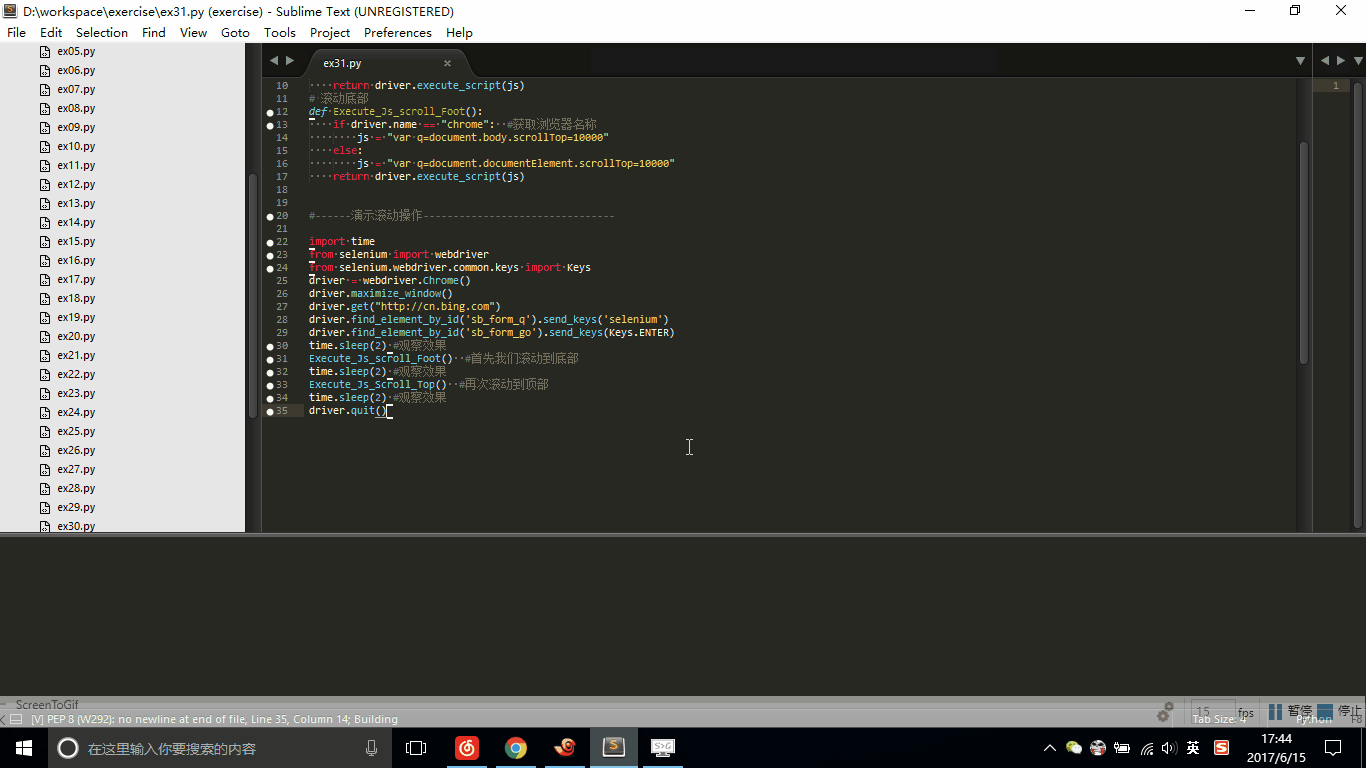
python selenium-webdriver 执行js (八)的更多相关文章
- Python selenium webdriver设置js操作页面滚动条
js2 = "window.scrollTo(0,0);" #括号中为坐标 当不知道需要的滚动的坐标大小时: weizhi2 = driver.find_element_by_id ...
- selenium,webdriver 执行js语句 对象是百度
代码要多敲 注释要清晰 最后的两种方法,没有实现我想要的结果 有知道的朋友,给我留言吧 #执行js语句 from selenium import webdriver import time #生成浏览 ...
- 【Python + Selenium】之JS定位总结
感谢:小琰子 Python+Selenium 脚本中的一些js的用法汇总: 1.滚动条 driver.set_window_size(500,500) js = "window.scroll ...
- python selenium webdriver入门基本操作
python selenium webdriver入门基本操作 未经作者允许,禁止转载! from selenium import webdriver import time driver=webdr ...
- Python Selenium Webdriver常用方法总结
Python Selenium Webdriver常用方法总结 常用方法函数 加载浏览器驱动: webdriver.Firefox() 打开页面:get() 关闭浏览器:quit() 最大化窗口: m ...
- Python+Selenium+webdriver环境搭建(windows)以及相关资源下载链接
今天记录一下测试小菜鸟alter在测试入门的一点关于python+Selenium+webdriver环境搭建的经历以及资源分享.欢迎交流学习,批评指正. 一.Python的下载与安装 1.pytho ...
- Workbench利用Python驱动DM执行Js进行建模
Workbench的工作平台下可以利用Python进行一些操作,包括添加system和component等等.DM可以通过执行Jscript脚本进行自动建模,因此,结合这两块的内容,可以利用Pytho ...
- java selenium webdriver处理JS操作窗口滚动条
未经作者允许,禁止转载!!! java selenium webdriver处理JS操作窗口滚动条 java selenium webdriver处理JS操作窗口滚动条 import org.open ...
- selenium webdriver学习(八)------------如何操作select下拉框(转)
selenium webdriver学习(八)------------如何操作select下拉框 博客分类: Selenium-webdriver 下面我们来看一下selenium webdriv ...
- Python+Selenium WebDriver API:浏览器及元素的常用函数及变量整理总结
由于网页自动化要操作浏览器以及浏览器页面元素,这里笔者就将浏览器及页面元素常用的函数及变量整理总结一下,以供读者在编写网页自动化测试时查阅. from selenium import webdrive ...
随机推荐
- enquire.js-响应css媒体查询的轻量级javascript库
轻量,没有依赖. 安装: npm install enquire.js API: enquire.register(mediaQuery, handler). mediaQuery: 字符串,需要响应 ...
- vue-resource 和 axios的区别
vue-resource Vue.js是数据驱动的,这使得我们并不需要直接操作DOM,如果我们不需要使用jQuery的DOM选择器,就没有必要引入jQuery.vue-resource是Vue.js的 ...
- 利用Excel-Vba进行多表汇总和数据透视表
汇总表格式 详情表格式 要求根据汇总表中的信息,到详情表中查找详细物料的具体个数 最终,对物料的个数进行汇总,结果如下图: ExcelVba代码如下(有一些注释代码供参考) Sub Start() S ...
- list映射
例 1 List 解析介绍 >>> li = [1, 9, 8, 4] >>> [elem*2 for elem in li] [2, 18, 16, 8] > ...
- WeX5学习笔记 - 01
了解WeX5,有朋友突然自己开始学习WeX5,我了解后觉得挺不错的实用范围广,现在手机上的主流软件基本都可以采用WeX5进行开发,如淘宝,美团.手机银行等,所以自己也开始学习WeX5,WeX5是Ecl ...
- 周强 201771010141《面对对象程序设计(java)》第十周学习总结
---恢复内容开始--- 1.实验目的与要求 (1) 理解泛型概念: (2) 掌握泛型类的定义与使用: (3) 掌握泛型方法的声明与使用: (4) 掌握泛型接口的定义与实现: (5)了解泛型程序设计, ...
- 已经在Git Server服务器上导入了SSH公钥,可用TortoiseGit同步代码时,还是提示输入密码?
GitHub虽好,但毕竟在国内访问不是很稳定,速度也不快,而且推送到上面的源码等资料必须公开,除非你给他交了保护费:所以有条件的话,建议大家搭建自己的Git Server.本地和局域网服务器都好,不信 ...
- Log Filter分析
1 log filter analysis分析 filter:与Servlet相似,过滤器是一些web应用程序组件,可以绑定到一个web应用程序中.但是与其他web应用程序组件不同的是,过滤器是&qu ...
- react native原生模块引用本地jar包
比如module目录结构是这样的: 然后libs中的目录是这样的: 只要在build.gradle中加入这段代码就行了 sourceSets { main { manifest.srcFile 'An ...
- Golang微服务:Micro介绍
官方文档地址 https://micro.mu/docs/index.html Tookit API HTTP接入网关.反向代理或将HTTP转为RPC请求调用后端服务 Web 一个web应用程序,默认 ...
